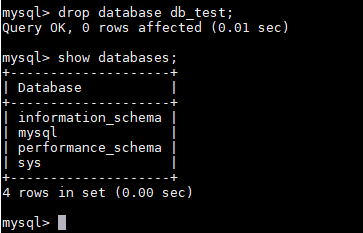购买并通过Linux系统连接TaurusDB标准版实例
TaurusDB标准版实例购买完成后,可以先登录到Linux弹性云服务器,在ECS上安装MySQL客户端,然后执行MySQL命令行通过内网IP连接到实例。本章节向您展示如何使用MySQL客户端从ECS实例访问数据库实例。
步骤1:购买TaurusDB标准版实例
- 进入购买云数据库RDS页面。
- 在“快速购买”页面,配置实例基础参数。
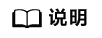
下面的配置项仅作为示例,实际购买时根据用户需求选择合适的资源。
图1 基础配置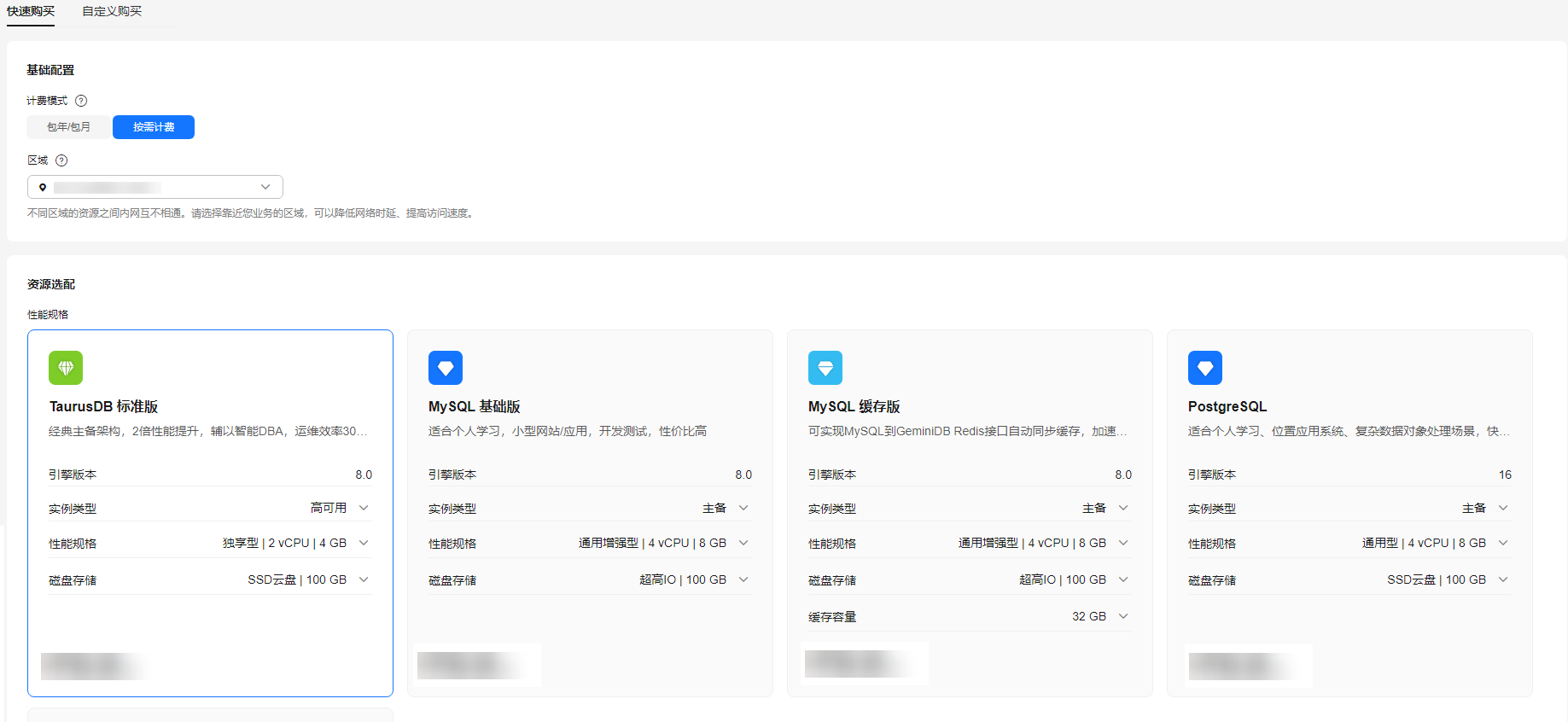
参数
示例
参数说明
计费模式
按需计费
实例的计费模式。
- 包年/包月:一种预付费模式,即先付费再使用,按照订单的购买周期进行结算。购买周期越长,享受的折扣越大。一般适用于需求量长期稳定的成熟业务。
- 按需计费:一种后付费模式,即先使用再付费,按照实际使用时长计费,秒级计费,按小时结算。按需计费模式允许您根据实际业务需求灵活地调整资源使用,无需提前预置资源,从而降低预置过多或不足的风险。
区域
华北-北京四
资源所在的区域。
说明:不同区域内的产品内网不互通,且创建后不能更换,请谨慎选择。
引擎版本
8.0
数据库版本。
实例类型
高可用
实例的架构类型。
主备:采用一主一备的经典高可用架构,主备实例的每个节点的规格保持一致。备机提高了实例的可靠性,创建主机的过程中,会同步创建备机,备机创建成功后,用户不可见。
性能规格
独享型 2U4GB
实例的CPU和内存规格。
磁盘存储
SSD云盘 100GB
实例的存储空间。
您申请的存储空间会有必要的文件系统开销,这些开销包括索引节点和保留块,以及数据库运行必需的空间。
磁盘加密
不加密
选择加密后会提高数据安全性,但对数据库读写性能有少量影响,请按照您的使用策略进行选择。
如果使用共享KMS密钥,对应的CTS事件为createdatakey和decrydatakey,仅密钥所有者能够感知到该事件。
- 实例高级配置。
图2 高级配置
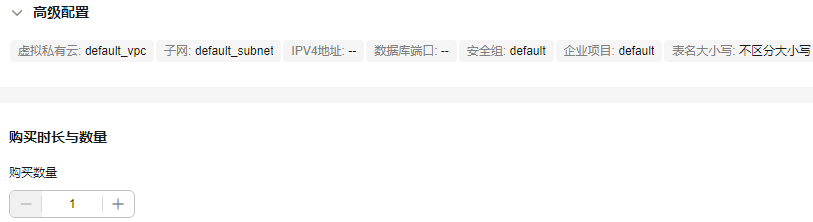
参数
示例
参数说明
虚拟私有云
vpc-default
实例所在的虚拟网络环境,可以对不同业务进行网络隔离。
如果没有可选的虚拟私有云,单击“创建虚拟私有云”,完成创建后单击
 。具体操作请参见创建虚拟私有云和子网。
。具体操作请参见创建虚拟私有云和子网。子网
subnet-default
通过子网提供与其他网络隔离的、可以独享的网络资源,以提高网络安全性。
数据库端口
3306
数据库端口默认为3306,实例创建成功后可修改。↵
TaurusDB标准版数据库端口设置范围为1024~65535(其中12017、33071、33062被系统占用不可设置)。
安全组
default
安全组限制实例的安全访问规则,加强TaurusDB与其他服务间的安全访问。
企业项目
default
对于已成功关联企业项目的用户,仅需在“企业项目”下拉框中选择目标项目。
更多关于企业项目的信息,请参见《企业管理用户指南》。
表名大小写
不区分大小写
表名是否区分大小写。目标实例与原实例表名大小写设置不一致,可能会导致恢复失败。
购买数量
1
批量创建实例的个数。
- 配置完成后,单击“立即购买”。
- 查看购买成功的TaurusDB标准版实例。
图3 购买成功

步骤2:购买ECS
- 登录管理控制台,查看是否有弹性云服务器。
- 有Linux弹性云服务器,执行3。
- 有Windows弹性云服务器,参考购买并通过Windows系统连接TaurusDB标准版实例。
- 无弹性云服务器,执行2。
- 购买弹性云服务器时,选择Linux操作系统,例如CentOS。
由于需要在ECS下载MySQL客户端,因此需要为ECS绑定弹性公网IP(EIP),并且选择与TaurusDB标准版实例相同的区域、VPC和安全组,便于TaurusDB标准版和ECS网络互通。
购买Linux弹性云服务器请参考《弹性云服务器快速入门》中“购买弹性云服务器”章节。
- 在ECS实例基本信息页,查看ECS实例的区域和VPC。
图4 ECS基本信息
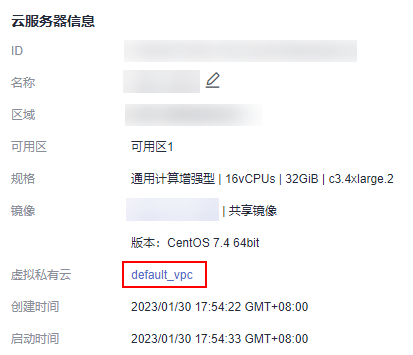
- 在TaurusDB标准版实例概览页面,在网络信息区域查看TaurusDB标准版实例的区域和VPC。
图5 查看TaurusDB标准版实例的VPC

- 确认ECS实例与TaurusDB标准版实例是否处于同一区域、同一VPC内。
- 是,执行步骤3:测试连通性并安装MySQL客户端。
- 如果不在同一区域,请重新购买实例。不同区域的云服务之间内网互不相通,无法访问实例。请就近选择靠近您业务的区域,可减少网络时延,提高访问速度。
- 如果不在同一VPC,可以修改ECS的VPC,请参见切换虚拟私有云。
步骤3:测试连通性并安装MySQL客户端
- 登录ECS实例,请参见《弹性云服务器用户指南》中“Linux弹性云服务器远程登录(VNC方式)”。
- 在RDS“实例管理”页面,单击实例名称进入实例概览页面。
- 在左侧导航栏选择“连接管理”,在“连接信息”模块获取TaurusDB标准版实例的内网地址和数据库端口。
图6 查看TaurusDB标准版实例的内网地址和端口

- 在ECS上测试是否可以正常连接到TaurusDB标准版实例内网地址的端口。
telnet 192.168.*.* 3306
- 如果可以通信,说明网络正常。
- 如果无法通信,请检查安全组规则。
- 查看ECS的安全组的出方向规则,如果目的地址不为“0.0.0.0/0”且协议端口不为“全部”,需要将TaurusDB标准版实例的内网IP地址和端口添加到出方向规则。
- 查看TaurusDB标准版的安全组的入方向规则,需要将ECS实例的私有IP地址和端口添加到入方向规则。
- 在ECS上下载Linux系统的MySQL客户端安装包,以mysql-community-client-8.0.28-1.el8.x86_64.rpm包为例。
建议您下载的MySQL客户端版本高于已创建的TaurusDB标准版实例中数据库版本。
wget https://dev.mysql.com/get/mysql-community-client-8.0.28-1.el8.x86_64.rpm
- 执行以下命令安装MySQL客户端。
rpm -ivh --nodeps mysql-community-client-8.0.28-1.el8.x86_64.rpm
步骤4:使用MySQL客户端连接实例
- 在ECS上执行以下命令连接TaurusDB标准版实例。
mysql -h <host> -P <port> -u <userName> -p
示例:
mysql -h 192.168.*.* -P 3306 -u root -p
- 出现如下提示时,输入数据库账号对应的密码。
Enter password:
图7 连接成功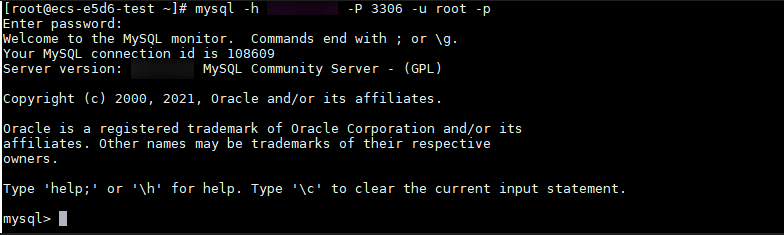
- 创建数据库db_test。
图8 创建库
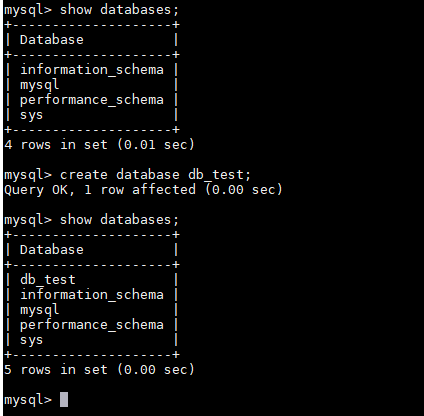
- 创建表t_test。
create table t_test(id int(4), name char(20), age int(4));
图9 创建表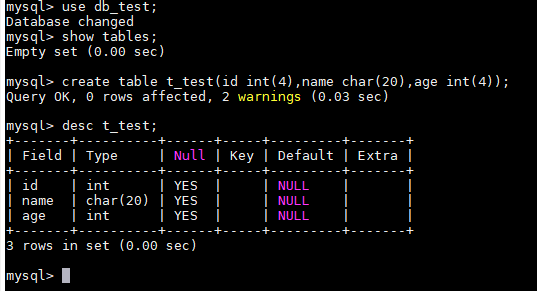
- 向表中插入一条数据。
insert into t_test(id, name, age) values(1, 'zhangsan', 30);
图10 插入数据
- 查询表数据。
图11 查询数据
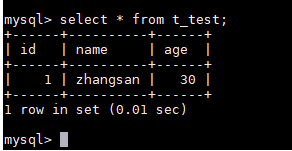
- 更新表中id为1的age字段值。
update t_test set age=31 where id=1;
图12 更新数据
- 查询更新后的表数据。
select * from t_test where id=1;
图13 查询更新后数据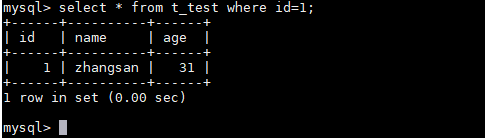
- 删除表中id为1的数据。
delete from t_test where id=1;
图14 删除表数据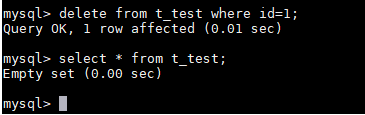
- 删除表结构。
图15 删除表结构
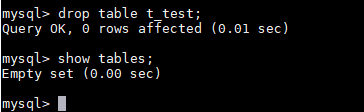
- 删除数据库。
图16 删除数据库